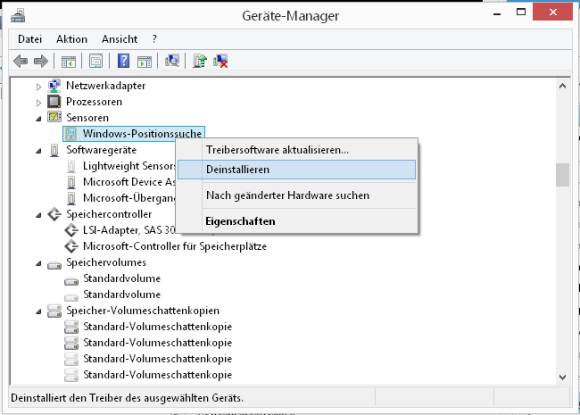Tipps & Tricks
18.07.2014, 05:47 Uhr
«USB-Gerät wurde nicht erkannt»
Obwohl mit Ausnahme von Maus/Tastatur kein USB-Gerät eingesteckt ist, meldet sich Windows gleich nach dem Hochfahren mit «USB-Gerät wurde nicht erkannt». Die Patentlösung hierzu gibts wohl nicht - aber ein paar Tipps, die das Problem eliminieren könnten.
Lösung: Nach dem Hochfahren und Anmelden taucht unten rechts ein Balloon-Tipp auf, der meint: «USB-Gerät wurde nicht erkannt» und «Das letzte USB-Gerät, das an diesen Computer angeschlossen wurde, hat nicht ordnungsgemäss funktioniert und wird nicht von Windows erkannt».
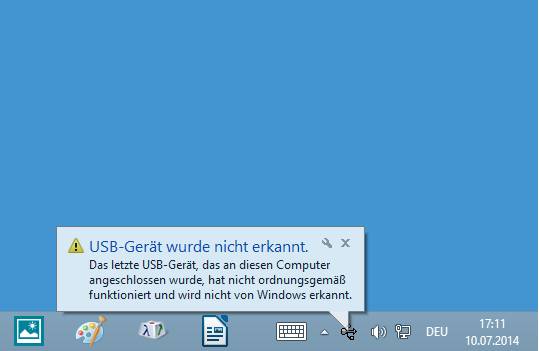
Fehlermeldung als Balloon-Tipp
Nur blöd, dass Windows einem hier nicht auch sagt, welches USB-Gerät das hätte sein sollen. Auch beim Draufklicken auf die Meldung erscheint nur ein Popup mit demselben Text.
Was Sie nun versuchen könnten: Laden Sie den USB-Troubleshooter herunter und starten Sie ihn. Arbeiten Sie sich langsam und akribisch durch dessen Anweisungen durch. Beachten Sie hierbei auch den letzten Schritt, nämlich jenen des kompletten Trennens des PCs/Notebooks vom Strom. Setzen Sie es einfach mal für fünf Minuten komplett stromlos: Herunterfahren, ausschalten, bei PCs Netzschalter auf der Rückseite auf «Aus» stellen, Stromkabel ziehen. Bei Notebooks entfernen Sie zusätzlich den Akku und drücken mal einige Sekunden lang auf der Tastatur herum, bis sich sämtliche Kondensatoren geleert haben. Lassen Sie es fünf Minuten stromlos stehen. Das hat schon in mehreren Fällen geholfen.
Wenn es noch nicht reicht, machen Sie nochmals einen Besuch im Geräte-Manager, in welchen der USB-Troubleshooter Sie bereits einmal geführt hat (Start, Geräte-Manager eintippen, gefundenes Programm starten). Vielleicht entdecken Sie dort nicht nur Geräte, die Sie löschen können, sondern auch solche, deren Treiber Sie noch nicht installiert haben. Oftmals ist ein Treiber auch bloss nicht mehr korrekt registriert. Für die auf der Hauptplatine vorhandenen USB-Anschlüsse müssen Sie üblicherweise den Chipsatztreiber vom PC- oder Mainboard-Hersteller installieren. Finden Sie heraus, welchen genauen PC oder Laptop Sie haben. Bei assemblierten Modellen müssen Sie herausfinden, um was für ein Mainboard es sich handelt. Suchen Sie dann für dieses den Chipsatztreiber. Beschränken Sie sich bei der Suche auf den Originalhersteller und verzichten Sie auf Downloads aus unbekannter Quelle.
Beim Deinstallieren streikender USB-Geräte kann auch USB-Deview helfen; ebenfalls Freeware. Achten Sie darauf, ob Sie die 32bit- oder 64bit-Variante brauchen.
Kommentare
Es sind keine Kommentare vorhanden.